电脑看视频画面一闪一闪的,显示屏一直闪烁怎么解决
你是否遇到过电脑显示屏不停闪烁的情况?电脑屏幕一直闪烁不仅会影响使用,也会给系统带来运行压力。可以使用以下4种驱动人生的方法解决。
一、接触不良和信号干扰
遇到与电脑屏幕相关的问题,我们首先需要检查显示器线是否错误连接,或者有没有插稳,正确插显示器线的方法如下图所示。
二、屏幕刷新率过低
屏幕刷新率过低也可能导致屏幕不停抖动。
第一步:在桌面空白处,单击鼠标右键,找到【图形属性】。
第二步:点击【显示器】或【监视器】。


第三步:将屏幕刷新率调至75Hz以上,屏幕闪烁的现象就不会再出现了。
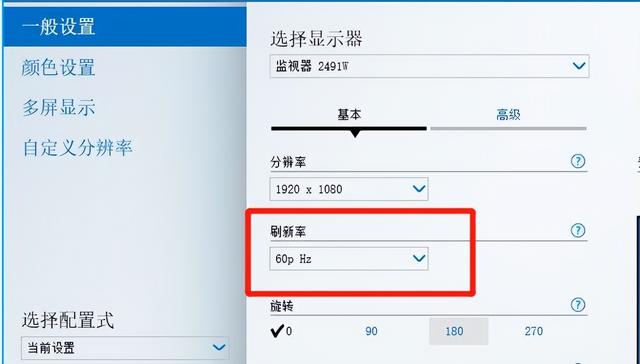
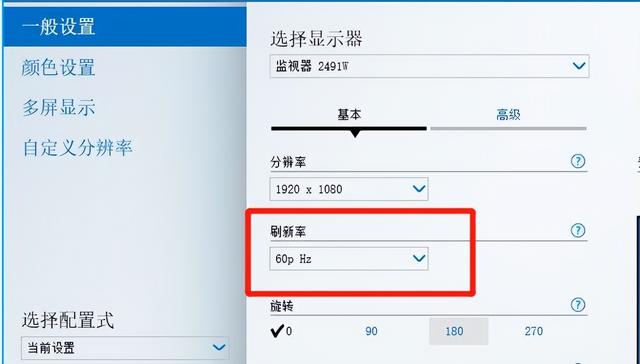


三、显卡驱动程序有问题
显示器的问题很大程度来源于显卡驱动,驱动不匹配或者版本太旧都会影响显示器的使用,需要升级或重装驱动。
第一步:前往【驱动人生8】进入【驱动管理】板块,点击【立即扫描】,让驱动人生全面扫描出错误的驱动或可升级的驱动程序。
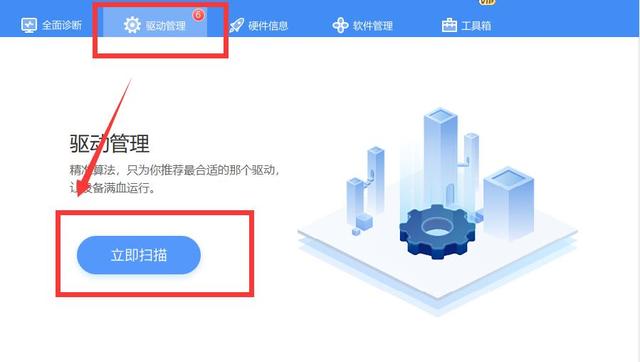
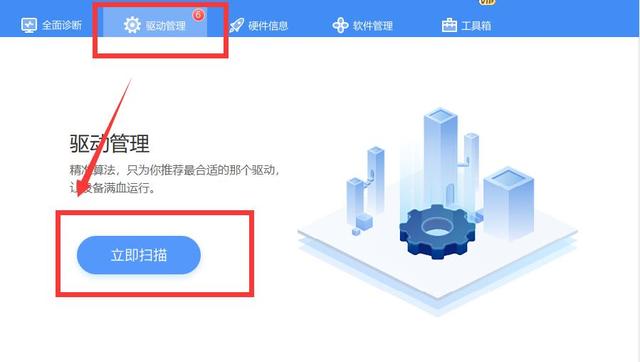


第二步:点击【一键修复】或【升级驱动】,显卡驱动程序就升级完毕了。
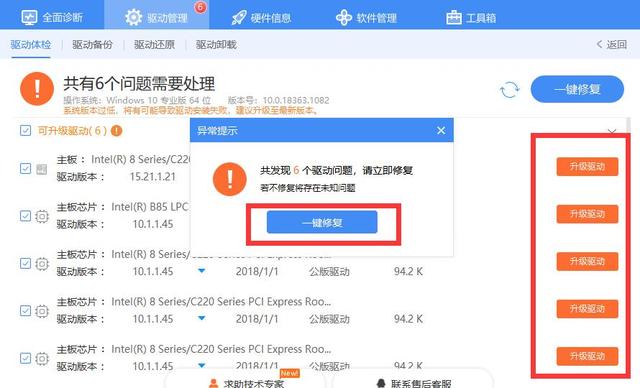
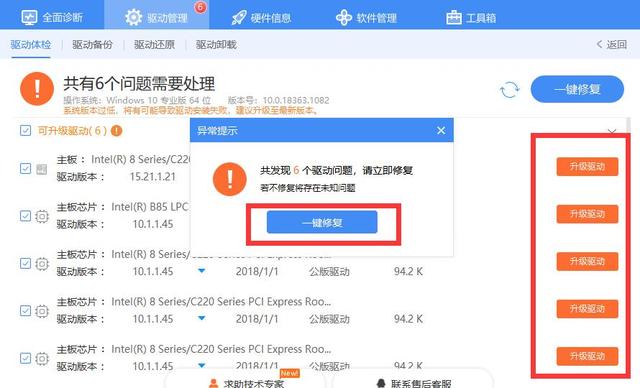


四、显示器、显卡等硬件存在问题
在排除以上问题后,如果屏幕问题还没解决,就意味着是硬件出现了问题,可以通过在另一台电脑上安装显示器或显卡测试,如果确定是硬件问题就只能重新购买安装了。
以上就是解决电脑屏幕一直闪烁的4种方法,更多电脑故障问题,敬请关注驱动人生。
本文地址:https://www.cknow.cn/archives/17943
以上内容源自互联网,由百科助手整理汇总,其目的在于收集传播生活技巧,行业技能,本网站不对其真实性、可靠性承担任何法律责任。特此声明!
如发现本站文章存在版权问题,烦请提供版权疑问、侵权链接、联系方式等信息发邮件至candieraddenipc92@gmail.com,我们将及时沟通与处理。
相关推荐
-
小米电饭煲目前哪一款最好,目前口碑最好的电饭煲
2016年3月29日,小米新国货发布会上干了两件大事:1、发布全新生态链品牌“米家(MIJIA)”、2、同时还进军厨电行业带来了米家压力IH电饭煲,价格感人(999元)。 众所周知…
-
dcp7080d更换墨粉盒怎么清零,兄弟7080打印机加墨粉清零步骤图
不得不说,现如今家里用到打印机的场景变得越来越多。无论是给孩子打印学习资料,还是居家办公时打印办公材料,打印机设备都是必不可少的存在。那么打印机设备究竟该如何挑选呢?我们接着往下看…
-
美的踢脚线取暖器hdy22th使用体验分享,美的踢脚线取暖器eco模式
凛冬渐至,感觉大家似乎都吃上了王昭君的“大招”,冻得瑟瑟发抖。 北方有暖气的小伙伴们,自然是不怕寒气,甚至在家里还能穿短裤吃冰棍,而南方的朋友,和暖气绝缘,只能蜷缩在被窝里,冻得那…
-
电脑下载的东西在哪里找,电脑下载了东西不知道在哪怎么找
在使用电脑的过程中,我们经常需要下载各种软件来满足不同的需求。但有时候我们下载完软件后发现桌面上没有它的快捷方式,这该怎么办呢? 首先,我们可以在开始菜单中查找该软件。在Windo…
2023年8月27日 -
监控如何删除部分视频,怎样删除某一天的监控
一、严格按照监控系统操作使用手册的规定操作和使用,加强监控系统工作人员岗位培训,熟练掌握监控系统操作技术。二、建立值班制度,监控中心必须24小时有工作人员值守,负责对图像实时监控,…
2022年10月31日 -
五一高速路免费几天啊,五一高速路全部免费时间规定
来源:【烟台日报-大小新闻】 大小新闻4月27日讯(YMG全媒体记者 何晓波 通讯员 臧雁伶 摄影报道)五一假期将至,我市高速公路免费通行时间为4月29日0时至5月3日24时,免费…
2023年7月25日 -
手机远程控制电脑怎么弄,手机一键远程操作电脑
手机怎样远程控制电脑和手机?有时候,我们可能会有这种需求——需要通过自己的手机远程操作控制电脑或手机,比方说,远程协助指导家里老人操作手机;再比如,疫情严重居家隔离时,需要远程操控…
-
光猫如何获取超级管理员密码,手机怎么获取光猫超级管理员密码
订购了移动的宽带300M套餐,今天师傅上门来安装了,安装完以后,我问安装师傅要宽带的账号密码和光猫的超级管理员账号和密码,都不给我,我看了一下光猫,是一台型号是H2-2的。 背面只…
-
phicomm路由器重新设置方法,phicomm手机登录入口
随着人们生活的幸福指数越来越高,人们在满足温饱的同时,也更加关注到了健康的重要。现在很多的手机厂商都推出了主打运动健康的智能手环,虽然依靠自身品牌的口碑,都有着不错的销量,但大部分…
-
vivox70pro处理器怎么样,vivo手机推荐2023年最值得买
vivo官方已宣布将于9月9日发布vivo X70系列手机,预计将发布vivo X70、vivo X70 Pro以及vivo X70 Pro+三款机型,其中超大杯的Pro+预计搭载…
2023年8月29日 -
电脑进pe模式装系统全部步骤,进入pe系统怎么装系统
电脑用久了后或多或少都会出现一些系统的问题,这个时候就需要对电脑进行重装系统了,但是很多人在重装系统的时候都不知道电脑重装系统按哪个键进入u盘启动项,针对这个问题,我们随着小编一起…
-
我的邮箱号码是多少怎么查,怎么查询我的邮箱号
“邮”你“邮”我,高效便捷,创作不易,用你们发财的小手点个赞+关注+收藏呗,坚持为大家提供更多的邮箱知识。 Tom邮箱为TOM集团公司自1998年推出的一个网络邮箱。包括免费版和v…
